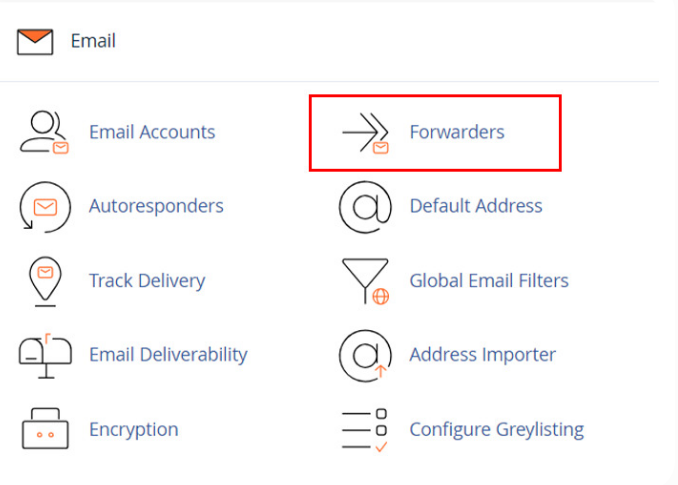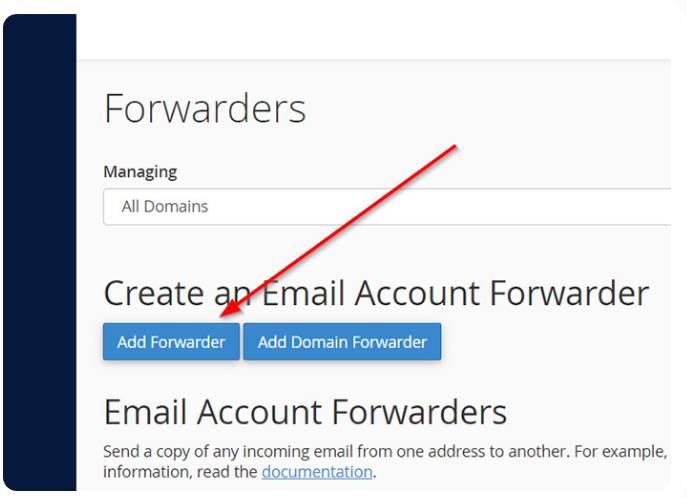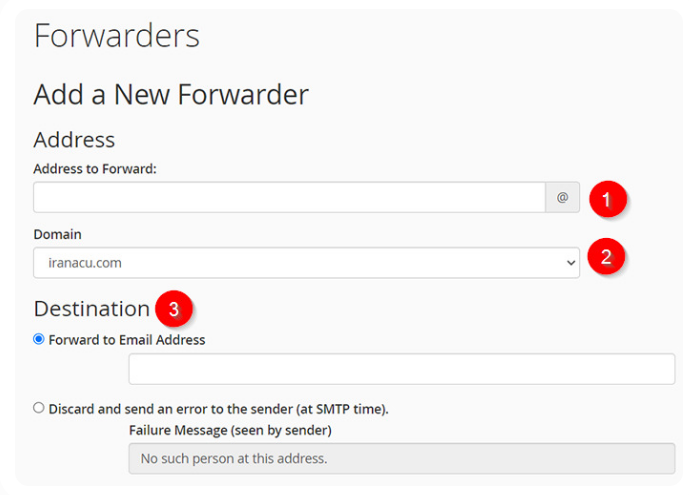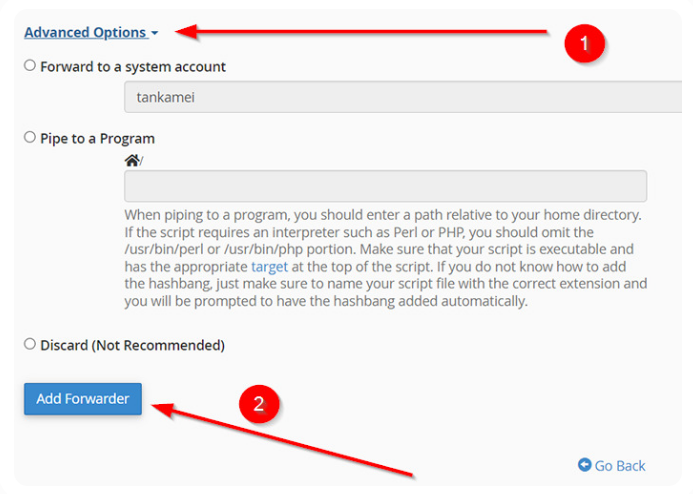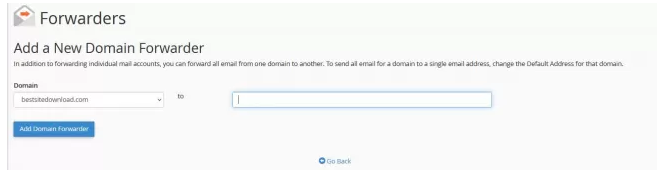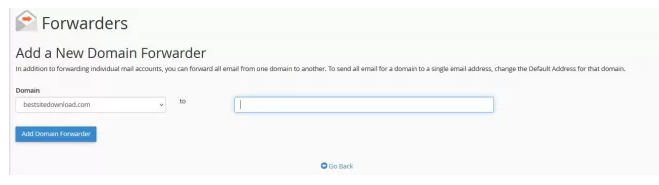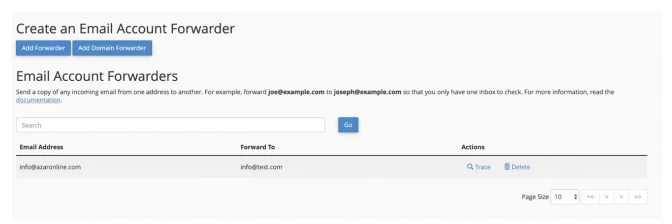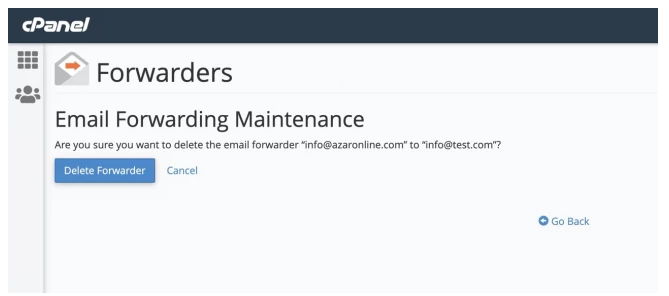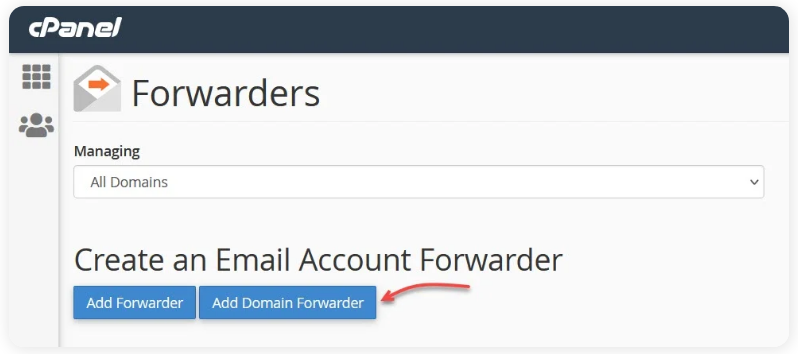مدیریت یک وبسایت شامل مسئولیتهای مختلفی است و یکی از این مسئولیتها، مدیریت ایمیلهای مرتبط با دامنه سایت است. به عنوان مثال، اگر دامنه وبسایت شما azaronline.com باشد، احتمالاً ایمیلهای مختلفی مانند trade@azaronline.com، mgmt@azaronline.com، و info@azaronline.com برای ارتباطات مختلف ایجاد کردهاید. این ایمیلها به کاربران وبسایت و کارمندان شرکت اختصاص یافته و برای رسیدگی به امور مختلف استفاده میشوند. برای مدیریت و بررسی ایمیلهای دریافتی از این حسابها، چندین روش وجود دارد. شما میتوانید به ایمیلها از طریق وب میل هاست دسترسی پیدا کنید، از نرمافزارهای میل کلاینت استفاده کنید، یا از قابلیتهای فورواردر در هاست سی پنل بهرهبرداری کنید. با استفاده از این قابلیتها، میتوانید به راحتی ایمیلهای دریافتی را مدیریت کنید و آنها را در یک مکان مرکزی مشاهده نمایید.
یکی از گزینههای مفید در این زمینه، استفاده از قابلیت ایمیل فورواردر است. با پیکربندی صحیح این قابلیت، هر ایمیلی که به یکی از حسابهای ایمیل سایت ارسال شود، بهطور خودکار به آدرس ایمیل مورد نظر شما نیز ارسال خواهد شد. این کار به شما کمک میکند تا تمامی ایمیلها را در یک مکان متمرکز بررسی کرده و از مدیریت مؤثرتری برخوردار شوید.
ایمیلها را چگونه بسازیم؟ آموزش ساخت ایمیل در پلتفرمهای مختلف
انتقال یک آدرس ایمیل به آدرس ایمیل دیگر (Forward) چیست؟
انتقال ایمیل به معنای ارسال نسخهای از ایمیلهای دریافتی از یک آدرس ایمیل به آدرس ایمیل دیگری است. این قابلیت به ویژه در مواقعی که مدیریت چندین آدرس ایمیل به صورت جداگانه دشوار است، بسیار مفید واقع میشود. با استفاده از این ویژگی، شما میتوانید تمامی ایمیلهای دریافتی را به یک آدرس متمرکز کنید و از این طریق به راحتی آنها را مدیریت نمایید.
برای بررسی ایمیلها، چندین روش مختلف وجود دارد که میتوانید از آنها استفاده کنید:
بررسی از طریق وب میل هاست
وب میلها به شما این امکان را میدهند که به ایمیلهای خود از طریق مرورگر وب دسترسی پیدا کنید. با ورود به وب میل هاست، میتوانید به راحتی به تمامی ایمیلهای دریافتی خود دسترسی داشته باشید و آنها را مدیریت کنید. این روش مناسب برای زمانی است که به سیستم کامپیوتری خاصی دسترسی ندارید و فقط نیاز دارید از طریق اینترنت ایمیلهای خود را چک کنید.
وب میل چیست و چگونه باید راه اندازی کرد؟
استفاده از نرمافزارهای میل کلاینت
نرمافزارهایی مانند Outlook، Thunderbird و Apple Mail به کاربران این امکان را میدهند که ایمیلهای خود را از چندین حساب مختلف مدیریت کنند. این نرمافزارها با استفاده از پروتکلهای IMAP و POP3 به شما اجازه میدهند که ایمیلهای خود را به صورت آفلاین نیز بررسی کنید و آنها را در دستگاه خود ذخیره نمایید. این روش برای کاربرانی که به مدیریت ایمیلها به صورت مداوم و در دستگاههای مختلف نیاز دارند، مناسب است.
Outlook چیست؟ آموزش ایجاد ایمیل و کار با نرمافزار Outlook
قابلیت ایمیل فورواردر در هاست سی پنل
با استفاده از قابلیت Forwarder در هاست سی پنل، میتوانید نسخهای از ایمیلهای دریافتی را به آدرس ایمیل دیگری ارسال کنید. این ویژگی به شما این امکان را میدهد که به طور خودکار و بدون نیاز به بررسی هر حساب ایمیل به صورت جداگانه، تمامی ایمیلهای دریافتی را به یک آدرس متمرکز ارسال کنید. این روش برای مدیریت بهتر ایمیلها و کاهش نیاز به ورود به چندین حساب ایمیل به صورت جداگانه، بسیار کارآمد است.
انواع Forwarder در هاست سی پنل
Email Account Forwarder
با استفاده از این گزینه، میتوانید یک نسخه کپی از ایمیلهای دریافتی از هر ایمیل اکانت به یک آدرس ایمیل دیگر ارسال کنید. به عنوان مثال، میتوانید ایمیلهای دریافتی info@azaronline.com را به mgmt@azaronline.com انتقال دهید. همچنین، امکان ارسال پیامها به چندین آدرس ایمیل نیز وجود دارد.
Domain Forwarder
این نوع Forwarder تمام پیامهای دریافتی از یک دامنه را به دامنه دیگر هدایت میکند. برای مثال، میتوانید تمام ایمیلهای دریافتی از دامنه azaronline.com را به دامنه shembull.com انتقال دهید. این گزینه زمانی مفید است که دامنه وبسایت شما تغییر کرده باشد و کاربران همچنان به آدرسهای قدیمی ایمیل ارسال میکنند.
آموزش انتقال یک ایمیل به آدرس ایمیل دیگر در هاست سیپنل
در صفحهای که باز میشود از قسمت Create an Email Account Forwarder ، برای انتقال یک آدرس ایمیل به آدرس ایمیل دیگر بر روی گزینه Add Forwarder کلیک کنید.
در پنجره جدید روی گزینه Add Forwarder کلیک کنید.
در صفحه Add a New Forwarder، این قسمت شامل دو بخش Address و Destination میباشد. که در بخش مربوط به Address تنیمات مربوط به آدرس ایمیلی که قرار است ایمیلهای دریافتی آن به آدرس ایمیل دیگر منتقل شود انجام میشود (ایمیل مبدا) و در بخش Destination تنظیمات مربوط به آدرس ایمیلی که قرار است ایمیلهای انتقال داده شده را دریافت کند انجام میشود. (ایمیل مقصد)
تنظیمات Forwarder در هاست سی پنل
برای تنظیم انتقال ایمیلها در هاست سی پنل، شما باید برخی فیلدها را پر کنید تا مشخص کنید که ایمیلهای دریافتی از یک آدرس خاص به چه آدرس ایمیلی منتقل شوند. در ادامه، توضیحات مربوط به هر فیلد و گزینههای موجود را ارائه میدهیم:
1. فیلد Forward Address to:
در این فیلد، پیشوند آدرس ایمیلی که میخواهید به یک آدرس ایمیل دیگر انتقال دهید را وارد کنید. به عنوان مثال، اگر قصد دارید ایمیلهای ارسال شده به support@azaronline.com را به یک آدرس دیگر منتقل کنید، پیشوند "support" را در این فیلد وارد کنید.
2. فیلد Domain:
در این فیلد، دامنه وبسایتتان را انتخاب کنید. این گزینه به شما این امکان را میدهد که دامنهای که ایمیلهای آن را مدیریت میکنید، مشخص نمایید. اگر هاست شما دارای پارک دامنه، ادان دامنه یا ساب دامنههای مختلف باشد، این فیلد به شما نمایش داده خواهد شد تا دامنه مناسب را انتخاب کنید.
3. فیلد Forward to Email Address:
در این فیلد، آدرس ایمیلی را وارد کنید که میخواهید ایمیلهای ارسال شده به آدرس support@azaronline.com به آن ارسال شود. توجه داشته باشید که میتوانید چندین آدرس ایمیل را با استفاده از کاما از هم جدا کنید، تا ایمیلها بهطور همزمان به چندین آدرس ارسال شوند. برای مثال:
email1@azaronline.com,email2@azaronline.com,email3@azaronline.com
نکته: هنگام وارد کردن آدرسهای ایمیل در این فیلد، نیازی به وارد کردن علامت "@" و یا نام دامنه نمیباشد.
4. فیلد Discard and send an error to the sender (at SMTP time):
با فعال کردن این گزینه، میتوانید پیغام خطای اختصاصی برای عدم دریافت ایمیل به آدرس support@azaronline.com ایجاد نمایید. اگر این گزینه فعال باشد، هر ایمیلی که به support@azaronline.com ارسال شود، بلافاصله یک ایمیل با محتوای خطای تعیین شده به ارسالکننده ارسال خواهد شد.
برای مثال، اگر آدرس دامنه وبسایت شما تغییر کرده است و میخواهید کاربران را مطلع کنید که دیگر به این آدرس ایمیل ارسال نکنند، میتوانید پیغام خطای اختصاصی مانند "این آدرس ایمیل دیگر فعال نیست" وارد کنید.
نکته: استفاده از گزینه "Discard" بهتنهایی توصیه نمیشود، زیرا هیچ پیغام خطایی به ارسالکننده ارسال نخواهد شد و آنها از عدم دریافت ایمیل مطلع نخواهند شد. برای ارسال پیغام خطا، مطمئن شوید که فیلد "Failure Message" را با متن مورد نظر پر کنید و آن را خالی نگذارید.
5. گزینه Advanced Option:
از طریق گزینه Advanced Option، میتوانید به قابلیتهای پیشرفتهتری مانند Pipe to a Program دسترسی پیدا کنید. این گزینه به شما امکان میدهد که ایمیلهای ورودی را به برنامهها یا اسکریپتهای خاص ارسال کنید.
حال بر روی گزینه Advanced Option در قسمت پایین صفحه کلیک کنید تا سایر فیلدها نمایش داده شوند:
تنظیمات پیشرفته برای Forwarder در هاست سی پنل
برای تنظیم انتقال ایمیلها در هاست سی پنل، علاوه بر فیلدهای اصلی که قبلاً توضیح داده شد، چندین گزینه پیشرفته دیگر نیز وجود دارد که به شما امکانات بیشتری برای مدیریت ایمیلها میدهد. در این بخش، به توضیح این گزینهها میپردازیم:
1. فیلد Forward to a System Account:
این فیلد به شما این امکان را میدهد که یک نسخه از ایمیلهای دریافتی به نام کاربری که در این بخش وارد میکنید، ارسال شود. شما میتوانید در این فیلد نام کاربری سیستم یا نام کاربری FTP را نیز وارد کنید. این ویژگی به ویژه زمانی مفید است که بخواهید ایمیلهای دریافتی را به حسابهای سیستمی خاص یا کاربران دیگر منتقل کنید.
2. فیلد Pipe to a Program:
فیلد Pipe to a Program به شما این امکان را میدهد که مسیر یک اسکریپت یا برنامه خاص را وارد کنید. این ویژگی به برنامهنویسان و کاربران حرفهای این امکان را میدهد که هنگام دریافت ایمیل، برنامه یا اسکریپت خاصی اجرا شود. به عنوان مثال، میتوانید مسیر یک اسکریپت PHP را از داخل File Manager هاست وارد کنید تا در صورتی که ایمیلی به support@azaronline.com ارسال شود، اسکریپت مذکور اجرا شده و یک پاسخ خودکار به ارسالکننده ایمیل ارسال کند.
این فیلد امکانات زیادی را برای مدیریت ایمیلها فراهم میآورد و به شما این امکان را میدهد که فرآیندهای خاصی را به صورت خودکار بر اساس محتویات ایمیلها اجرا کنید. به عنوان مثال، میتوانید کد پیگیری یا اطلاعات دیگر را به فرستنده ایمیل ارسال کنید.
3. فیلد Discard (Not Recommended):
اگر تیک این گزینه را بزنید، هر ایمیلی که به آدرس support@azaronline.com ارسال شود، به طور کامل حذف خواهد شد و هیچ پیامی به ارسالکننده ارسال نخواهد شد. این گزینه به دلیل نداشتن پیغام خطای مناسب برای ارسالکننده، توصیه نمیشود. استفاده از این گزینه ممکن است باعث از دست رفتن اطلاعات مهم و عدم اطلاع رسانی به ارسالکنندگان شود.
تنظیم Forwarder و بررسی نتایج
پس از تنظیم تمامی فیلدها، برای اضافه کردن Forwarder، بر روی گزینه Add Forwarder کلیک کنید. پس از این عمل، پیغام موفقیتآمیز بودن اضافه شدن Forwarder نمایش داده خواهد شد. اکنون میتوانید با مراجعه به صفحه Email Account Forwarders، لیست Forwarders خود را مشاهده کنید و مطمئن شوید که تنظیمات به درستی اعمال شده است. این تنظیمات پیشرفته به شما این امکان را میدهد که کنترل دقیقتری بر روی نحوه مدیریت و هدایت ایمیلهای دریافتی داشته باشید و فرآیندهای مختلف را به صورت خودکار اجرا کنید.
حالا بر روی گزینه Go Back کلیک کنید تا به صفحه اصلی تنظیمات Forwarders بازگردید.
تنظیمات فوروارد دامین در سی پنل
سی پنل به شما این امکان را میدهد که ایمیلهای دریافتی از دامنهای قدیمی را به دامنه جدید منتقل کنید. این ویژگی به خصوص زمانی مفید است که دامنه وبسایت شما تغییر کرده و شما نیاز دارید که ایمیلهای ارسال شده به آدرسهای دامنه قبلی به دامنه جدید هدایت شوند.
ایجاد Domain Forwarder
با استفاده از Domain Forwarder، میتوانید تمامی ایمیلهای دریافتی به دامنهای مشخص را به دامنهای دیگر منتقل کنید. این کار به خصوص زمانی مفید است که شما دامنه وبسایت خود را تغییر دادهاید و میخواهید اطمینان حاصل کنید که ایمیلهای ارسال شده به دامنه قدیمی به دامنه جدیدتان هدایت میشوند.
مثال:
اگر شما یک Domain Forwarder ایجاد کنید که ایمیلهای ارسال شده به دامنه domain1.com را به دامنه domain2.com هدایت کند، تمامی ایمیلهایی که به domain1.com ارسال میشود، به طور اتوماتیک به آدرسهای معادل در دامنه domain2.com ارسال خواهند شد. این فرآیند به صورت خودکار انجام میشود و کاربران شما بدون نیاز به تغییر در تنظیمات ایمیل خود، به دامنه جدید دسترسی خواهند داشت.
نکات مهم:
-
ایجاد ایمیلهای جدید:
-
توجه داشته باشید که برای اینکه ایمیلها به درستی به دامنه جدید منتقل شوند، شما باید در دامنه جدید (domain2.com) ایمیلاکانتهای معادل آنهایی که در دامنه قدیمی (domain1.com) وجود داشتهاند، ایجاد کنید. به عبارت دیگر، اگر ایمیلهایی به support@domain1.com ارسال میشود، باید ایمیل اکانت معادل آن یعنی support@domain2.com نیز در دامنه جدید وجود داشته باشد.
-
ایمیل اکانتها به طور خودکار در دامنه جدید ایجاد نمیشوند و شما باید به صورت دستی آنها را تنظیم کنید.
-
تنظیمات فیلترهای جهانی:
-
فیلترهای ایمیل جهانی در سی پنل بر اساس نام دامنه تنظیم میشوند. بنابراین، هنگام ایجاد یک Domain Forwarder، تمامی ایمیلهای دریافتی به دامنه قدیمی به دامنه جدید هدایت میشود.
این ویژگی به شما این امکان را میدهد که به راحتی مدیریت تغییرات دامنه و انتقال ایمیلها را انجام دهید، بدون اینکه نیازی به اطلاعرسانی گسترده به کاربران درباره تغییر آدرسهای ایمیل داشته باشید.
برای انجام این کار در صفحه Forwarder بر روی گزینهAdd Domain Forwarder کلیک کنید.
در صفحه Add a New Domain Forwarder در فیلد Domain میبایست نام دامین قبلی را انتخاب کرده و در فیلد بعدی جلوی کادر To آدرس دامین جدید را وارد کنید. سپس روی گزینه Add Domain Forwarder کلیک کنید تا پیغام سبزرنگ تایید را مشاهده کنید، از این به بعد هر ایمیلی برای آدرس دامین قدیمی که در کادر مربوط به Domain وارد کردهاید، ارسال شود، یک نسخه از آن برای آدرس ایمیل دامین جدید که در کادر روبروی عبارت To وارد کردهاید، نیز ارسال خواهد شد.
نحوه حذف Domain Forwarder در سی پنل
برای حذف یک Domain Forwarder که ایمیلهای دریافتی از یک دامنه به دامنه دیگر هدایت میکند، مراحل زیر را دنبال کنید:
- ابتدا وارد حساب کاربری سی پنل خود شوید.
- از صفحه اصلی سی پنل، به بخش Email بروید.
- بر روی گزینه Forwarders کلیک کنید.
- در قسمت Forward All Email for a Domain، فهرست دامنههای موجود را بررسی کنید.
- دامنهای که Forwarder آن را میخواهید حذف کنید، پیدا کنید.
- در کنار دامنه مورد نظر، بر روی Delete کلیک کنید.
- برای تایید عملیات حذف، بر روی گزینه Delete Domain Forwarder کلیک کنید.
با انجام این مراحل، Domain Forwarder مورد نظر به طور کامل از سی پنل حذف میشود و دیگر ایمیلهای دریافتی به دامنه قبلی به دامنه جدید هدایت نخواهند شد.
روش دوم: فوروارد ایمیل در سی پنل از یک دامنه به دامنه دیگر
در این روش، میتوانید تمامی ایمیلهای دریافتی بر روی یک دامنه را به ایمیلهای دامنهای دیگر ارسال کنید. این ویژگی به ویژه برای سایتها و کسبوکارهایی مفید است که دارای چند دامنه هستند یا دامنه خود را تغییر دادهاند.
مزایای این روش
مدیریت سادهتر ایمیلها:
اگر برای دامنهای مانند example.com ایمیلهایی مثل info@example.com را فعال کردهاید و سپس دامنه جدیدی مانند newdomain.com را به راه انداختهاید، میتوانید تمامی ایمیلهای دریافتی به دامنه جدید خود هدایت کنید.
سازگاری با ایمیلهای جدید:
با فعال کردن فوروارد برای دامنه مبدا، نیازی نیست که برای هر ایمیل جدید که در دامنه مبدا ایجاد میکنید، فوروارد جدیدی تعریف کنید. به طور خودکار همه ایمیلها از دامنه قدیمی به دامنه جدید منتقل خواهند شد.
پشتیبانگیری:
این روش به شما این امکان را میدهد که از طریق یک هاست جداگانه، نسخه پشتیبان از ایمیلهای دریافتی داشته باشید، که میتواند در مواقع ضروری مفید باشد.
مراحل انجام فوروارد ایمیل از یک دامنه به دامنه دیگر
- وارد حساب کاربری سی پنل خود شوید.
- از صفحه اصلی سی پنل، به بخش EMAIL بروید.
- روی Forwarders کلیک کنید.
- در صفحه Forwarders، روی دکمه Add Domain Forwarder کلیک کنید.
- در قسمت Domain، دامنه مبدا (دامنهای که ایمیلها از آن فوروارد میشود) را انتخاب کنید. اگر سابدامنه دارید، سابدامنه را نیز انتخاب کنید.
- در قسمت Forward to Domain، آدرس دامنه مقصد را وارد کنید. توجه داشته باشید که نیازی به وارد کردن HTTP یا WWW نیست.
- روی Add Domain Forwarder کلیک کنید.
توجهات مهم:
تنظیمات پیشفرض دامنه مقصد: برای اطمینان از انتقال صحیح ایمیلها، در تنظیمات بخش Default Email دامنه مقصد، اکانت ایمیل پیشفرض را انتخاب کنید.
عملکرد خودکار: با انجام این مراحل، تمامی ایمیلهایی که به دامنه مبدا ارسال میشوند، به طور خودکار به آدرس ایمیل پیشفرض تعیینشده در دامنه مقصد فوروارد خواهند شد.
با انجام این تنظیمات، مدیریت ایمیلها سادهتر شده و از انتقال ایمیلها بین دامنههای مختلف به راحتی برخوردار خواهید شد.
نتیجه گیری
در نتیجه، انتقال ایمیل به آدرسهای مختلف و استفاده از روشهای مختلف برای بررسی ایمیلها میتواند به طور قابل توجهی فرآیند مدیریت ایمیل را سادهتر و کارآمدتر کند. با انتخاب مناسبترین روش برای نیازهای خود، از جمله استفاده از وب میلها، نرمافزارهای میل کلاینت، یا قابلیت Forwarder در هاست سی پنل، میتوانید به راحتی به تمامی ایمیلهای دریافتی خود دسترسی پیدا کنید و آنها را مدیریت نمایید. انتقال ایمیل به یک آدرس متمرکز به ویژه زمانی که با چندین آدرس ایمیل سروکار دارید، میتواند به شما کمک کند تا تمامی ایمیلها را به طور یکجا مشاهده و مدیریت کنید. از سوی دیگر، استفاده از وب میلها و نرمافزارهای میل کلاینت امکان دسترسی آسان و مدیریت ایمیلها را در شرایط مختلف فراهم میآورد.
در نهایت، با بهرهگیری از این ابزارها و روشها، میتوانید بهرهوری خود را در مدیریت ایمیلها افزایش داده و فرآیند رسیدگی به ایمیلها را بهبود بخشید. انتخاب و پیادهسازی مناسبترین راهکارها بسته به نیازها و شرایط خاص شما، میتواند به طور چشمگیری در تسهیل و بهینهسازی مدیریت ایمیلها مؤثر واقع شود.
سوالات متداول
انتقال ایمیل چیست و چرا باید از آن استفاده کرد؟
انتقال ایمیل به معنای ارسال نسخهای از ایمیلهای دریافتی از یک آدرس به آدرس دیگر است.
چگونه میتوانم از قابلیت ایمیل فورواردر در هاست سی پنل استفاده کنم؟
برای استفاده از قابلیت Forwarder در هاست سی پنل، باید به بخش Forwarders در پنل سی پنل بروید. از آنجا میتوانید آدرس ایمیل مبدا و مقصد را مشخص کرده و تنظیمات لازم را انجام دهید تا نسخهای از ایمیلهای دریافتی به آدرس مورد نظر ارسال شود.
آیا امکان انتقال ایمیلها از یک دامنه به دامنه دیگر وجود دارد؟
بله، شما میتوانید با استفاده از قابلیت Domain Forwarder، کلیه ایمیلهای دریافتی از یک دامنه را به دامنه دیگری ارسال کنید. این قابلیت به ویژه زمانی که دامنه سایت شما تغییر کرده باشد یا شما دارای چندین دامنه باشید، بسیار مفید است.
آیا میتوانم ایمیلها را به چندین آدرس مختلف فوروارد کنم؟
در هنگام تنظیم Forwarder میتوانید چندین آدرس ایمیل را به صورت کاما از هم جدا شده وارد کنید تا ایمیلها به تمامی این آدرسها ارسال شود.
چگونه میتوانم یک Domain Forwarder را حذف کنم؟
برای حذف Domain Forwarder، باید به بخش Forwarders در پنل سی پنل بروید، دامنه مورد نظر را پیدا کنید و بر روی گزینه Delete کلیک کنید. سپس برای تایید حذف، روی گزینه Delete Domain Forwarder کلیک کنید.
null